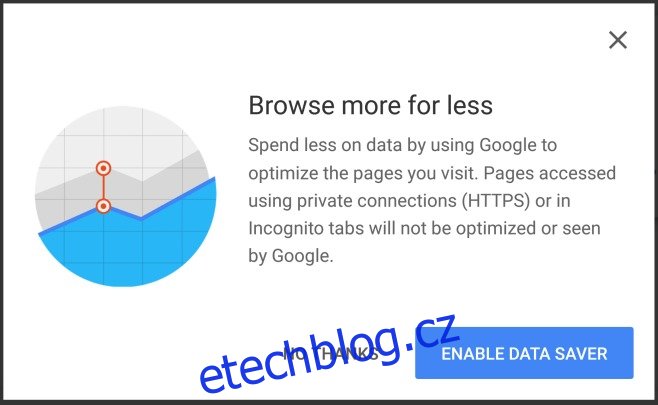Aplikace se neustále obnovují na pozadí. Ne všechny aplikace potřebují pravidelně načítat čerstvá data, ale některé z nejčastěji používaných aplikací jsou aktivní na pozadí. Facebook a vaše e-mailová aplikace jsou dva zřejmé příklady, které vás napadnou. Obnovení na pozadí umožňuje rychlejší načítání obsahu, když otevřete aplikaci, ale může zatěžovat váš datový tarif. Pokud jste na cestách a chcete ušetřit využití dat, Android 7.0 vám umožní omezit využití dat na pozadí aplikacemi. Funkce přichází ve formě jednoduchého přepínače, který můžete zapínat/vypínat z oblasti oznámení. Aplikace můžete omezit v obnovování na pozadí a můžete také přidat důležité z nich. Zde je návod.
Přidejte spořič dat do oblasti oznámení
Spořič dat lze zapnout v oblasti oznámení a v aplikaci Nastavení. Pokud otevřete Chrome, budete vyzváni, abyste povolili Spořič dat. Je pravděpodobné, že některé další aplikace mohou mít podobnou výzvu.
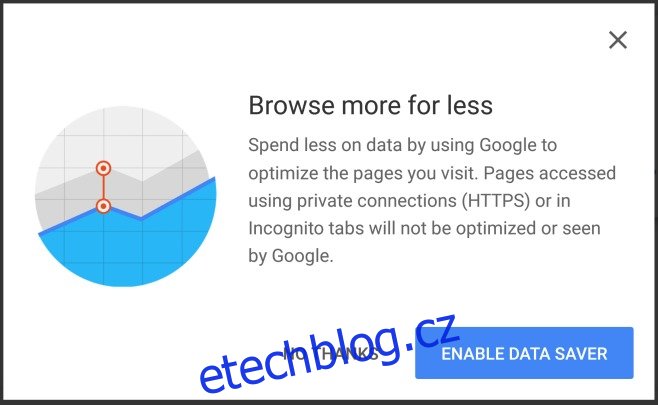
Spořič dat je funkce, ke které budete chtít rychlý přístup, takže Android 7.0 vám umožňuje přidat přepínač do oblasti oznámení.
Chcete-li přidat přepínač, stáhněte dolů oblast Oznámení a klepněte na Upravit. Rozbalí se a zobrazí další dlaždice/přepínače, které můžete přidat do oblasti oznámení. Přetáhněte Spořič dat do části výše. Kdykoli budete chtít spořič dat zapnout, jednoduše klepněte na přepínač. Před aktivací budete požádáni o potvrzení, zda chcete povolit spořič dat.
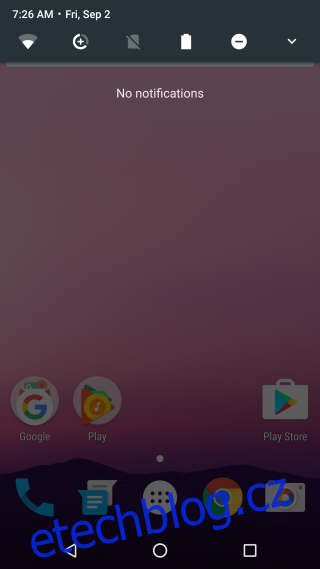
Bílý seznam aplikací ve spořiči dat
Spořič dat omezí obnovování na pozadí pro všechny aplikace kromě, z nějakého důvodu, Služeb Google Play. Pokud opravdu potřebujete být s daty tak omezující, možná bude nejlepší vypnout mobilní data. Pokud však potřebujete, aby se některé aplikace jako Gmail, Chrome, Facebook a Twitter stále obnovovaly na pozadí, budete je muset přidat na bílou listinu.
Chcete-li to provést, otevřete aplikaci Nastavení a přejděte na Využití dat. Klepněte na ‚Spořič dat‘. Na obrazovce Spořič dat uvidíte přepínač pro zapnutí/vypnutí. Bez ohledu na to, zda je zapnuto nebo vypnuto, stále můžete přidat aplikace na seznam povolených aplikací.
Klepněte na „Neomezený přístup k datům“ a budete přesměrováni na seznam všech aplikací nainstalovaných ve vašem zařízení. Zapněte neomezená data pro vaše základní aplikace. Pokud chcete spravovat přístup k datům pro systémové aplikace, klepněte na tlačítko více a z nabídky vyberte „Zobrazit systém“. Systémové aplikace se nyní objeví také v seznamu a můžete pro ně povolit neomezená data.
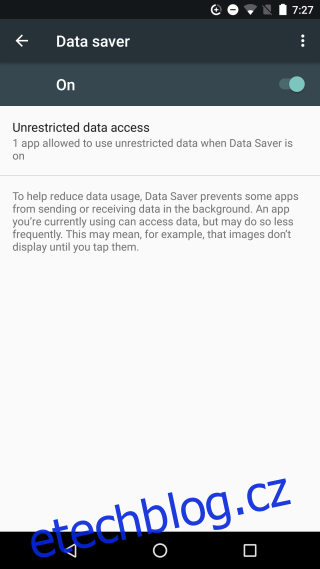
Spořič dat můžete aktivovat jak pro mobilní připojení, tak pro připojení Wi-Fi.